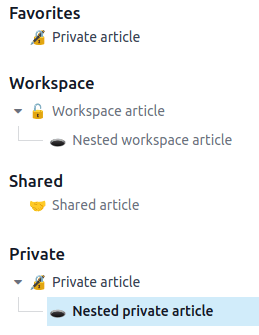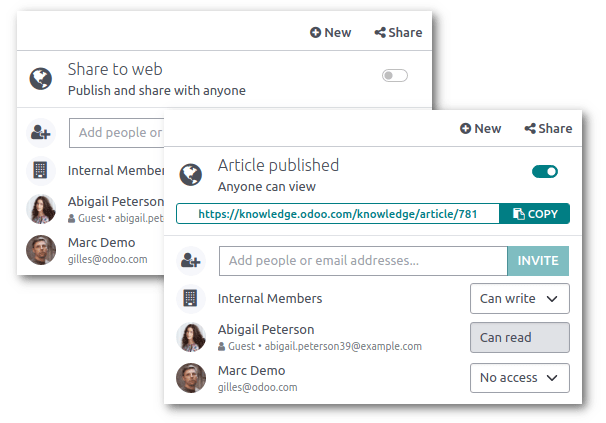Quản lý bài viết¶
Managing articles effectively is key to maximizing the value of your knowledge resources, whether working on a research project, studying for an exam, or building a knowledge database for your business. Knowledge allows you to fully manage your articles, from creation to removal, through sharing and structure.
Bạn có thể tìm thấy hầu hết các công cụ để quản lý các bài viết bằng cách nhấp vào nút Ellipsis dọc ( ⋮) ở phía bên phải của thanh trên cùng. Từ đó, bạn có thể di chuyển, khóa, xóa hoặc sao chép một bài viết.
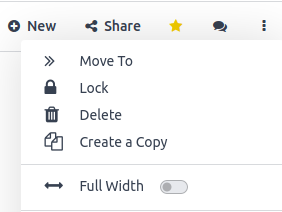
Sáng tạo, chia sẻ và loại bỏ các bài báo¶
Tạo¶
Để tạo các bài viết, nhấp vào nút + new ở phía bên phải của thanh trên cùng hoặc nút :guilabel:`+ ` bên cạnh một danh mục hoặc bài viết khác.
Mẹo
Create private articles quickly with the Alt/Option + C keyboard shortcut.
Mời người dùng¶
To share articles with specific users (internal or external, such as a partner or a customer), click Invite. This opens a pop-up window in which you can choose the Permission (i.e, access rights) and enter the Recipients' name or email.
Bạn cũng có thể hạn chế một người dùng cụ thể truy cập bài viết bằng cách chọn Không có quyền truy cập.
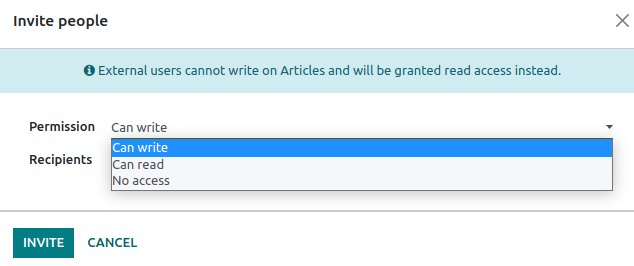
Loại bỏ¶
Để xóa một bài viết, bạn có thể xóa nó hoặc Lưu trữ nó.
Để xóa một bài viết, hãy mở và nhấp vào nút Ellipsis dọc: (⋮) -> Delete. Bài báo được chuyển đến thùng rác trong 30 ngày trước khi bị xóa vĩnh viễn. Để khôi phục nó, nhấp vào Mở thùng rác, chọn bài viết và nhấp chuột :guilabel:`Restore.
Để lưu trữ các bài viết, nhấp vào search, chọn (các) bài viết và nhấp chuột:Hành động -> Lưu trữ -> Lưu trữ. Các bài viết lưu trữ được ẩn khỏi menu tìm kiếm. Để truy xuất một bài viết được lưu trữ, hãy thêm bộ lọc tùy chỉnh để hiển thị chúng: Tìm kiếm -> Bộ lọc -> Thêm bộ lọc tùy chỉnh và SET Active As là NO. Sau đó, chọn (các) bài viết và đi đến: Hành động -> Unarchive.
Cấu trúc của các bài báo¶
Các bài viết được tổ chức thành một cấu trúc phân cấp trong đó bài viết trên đầu là một bài viết của phụ huynh, và những bài viết bên dưới được gọi là các bài báo lồng nhau. Cấu trúc này cho phép nhóm các bài viết liên quan.
Để thiết lập hệ thống phân cấp này, hãy tạo các bài viết mới bằng cách nhấp vào + nút bên cạnh bài viết của phụ huynh, hoặc di chuyển các bài viết hiện có bằng cách kéo và thả chúng dưới cha mẹ hoặc bằng cách nhấp vào Nút Ellipsis ( ⋮), Nhấp vào Chuyển sang trên hộp công cụ và chọn bài viết để sử dụng làm cha mẹ.
Danh mục¶
Ngoài ra, các bài viết được chia thành bốn loại có thể được tìm thấy trên thanh bên trái. Các danh mục này cung cấp cho các bài viết mặc định quyền truy cập.
Favorites: You can set any article you can access as a favorite. To do so, click the star-shaped icon (★) in the top-right menu of articles. Marking articles as favorites is user-specific and does not affect other users.
Workspace: Articles displayed in that category are available to all internal users. These users have the right to read, modify or share these articles.
Shared: Articles displayed in that category are those you shared with internal users, external users, or shared with you.
Private: Articles displayed in that category are only available to you.